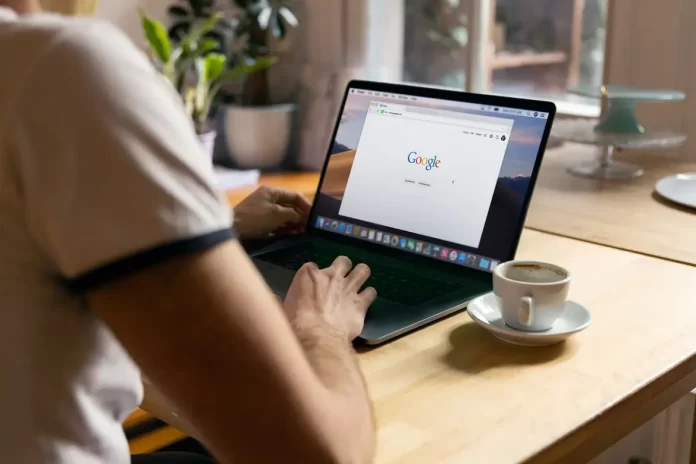Monet käyttäjät ovat usein huolissaan yksityisyydestään ja turvallisuudestaan. Etenkin kun kyse on verkkotoiminnasta. Jos haluat, ettei kukaan saa tietää, mitä olet tehnyt Google Chrome -selaimessasi, incognito-tila sopii sinulle. Se on läsnä Google Chromessa kaikilla laitteilla, ja se on todella helppo ottaa käyttöön.
Mitä tarvitset Incognito-tilan ottamiseksi käyttöön eri laitteissa.
Turvallisuuskysymys on nykymaailmassa monille ihmisille varsin akuutti. Internetin kehittymisen myötä myös tekniikka on tullut helpommin saataville eri tavoin hakkeroitavaksi käyttäjille. Nykyaikaiset internet-huijarit voivat murtautua tilillesi ja päästä käsiksi henkilökohtaisiin tietoihisi. Näihin voivat kuulua salasanat, luottokorttitiedot, asiakirjojen skannaukset ja paljon muuta.
Lisäksi on usein tapauksia, joissa ihmiset ovat enemmän huolissaan yksityisyydestä. Monille käyttäjille on tärkeää pitää verkkotoimintansa salassa muilta. Esimerkiksi jos vierailee erilaisilla teemasivustoilla tai valitsee lahjan jollekin. Et halua kenenkään tietävän, mistä olet kiinnostunut vapaa-ajallasi.
Myös yksityisyyden suojaan liittyvät kysymykset ovat erittäin tärkeitä ihmisille, jotka saattavat käyttää työvälineitään henkilökohtaiseen käyttöönsä. Sovi, että joskus sinulla on tilanne, jossa sinun on työn aikana tilattava lippuja elokuviin illaksi. Tai kirjoittaa jotain henkilökohtaista viestiä, etkä haluaisi, että nämä tiedot toiminnastasi jäisivät työkoneellesi.
Tällaisessa tilanteessa Incognito-tilan, joka on käytettävissä kaikissa nykyaikaisissa selaimissa, pitäisi olla kätevä. Tämä tila on käytettävissä myös Google Chromessa. Yksi maailman suosituimmista selaimista.
Mitä Incognito-tila tekee
Selaimesi Incognito-tila on tarpeen, jotta voit olla incognito, kuten sen nimi kertoo. Tämä tarkoittaa sitä, että selain ei tallenna väliaikaisia tietoja, kuten välimuistitietoja tai evästeitä, eikä tietoja selaustoiminnastasi.
Myös incognito-tilassa kirjaudut automaattisesti ulos kaikista palveluista. Jos sinulla on esimerkiksi normaalitilassa aktiivinen Gmail-tili, inkognitotilassa sinun on kirjauduttava siihen uudelleen.
Kannattaa muistaa, että tämä tila ei myöskään muista käyntisi tai hakukoneissa tekemiesi kyselyjen historiaa. Lisäksi, jos kirjaudut jollekin tilille incognito-tilassa, kirjaudut siitä automaattisesti ulos, kun suljet välilehden.
Tämä on varsin kätevää, jos haluat, että verkkotoimintasi pysyy salassa. Käyttäjiltä voi kuitenkin kestää ylimääräistä aikaa kirjautua takaisin tililleen.
Kuinka ottaa incognito-tila käyttöön eri laitteissa selaimessa Chromeissa?
Suosituista selaimista Google Chrome on monille käyttäjille kätevin ja tutuin. Se toimii todella nopeasti ja sillä on melko yksinkertainen käyttöliittymä, joka on yhtä avoin käyttäjälle eikä sen toiminnoissa ole mitään turhaa.
Jos käytät Google Chromea, voit ottaa Incognito-tilan käyttöön millä tahansa laitteella. Android-älypuhelimista Apple-tietokoneisiin, joissa on macOS.
Jotta voit avata Incognito-tilan eri laitteilla, tarvitset:
Windows-tietokoneille
Tätä varten sinun tarvitsee vain painaa näppäinyhdistelmää Ctrl + Shift + N. Tämän jälkeen avautuu automaattisesti uusi incognito-tila. Tunnistat sen isosta merkinnästä ”You’ve gone Incognito” ja silmälaseja ja hattua käyttävän muukalaisen kuvakkeesta.
Avataksesi incognito-tilan manuaalisesti tarvitset:
- Avaa Chrome-sovellus tietokoneellasi.
- Napsauta sitten näytön oikeassa yläkulmassa olevaa kolmea pistettä.
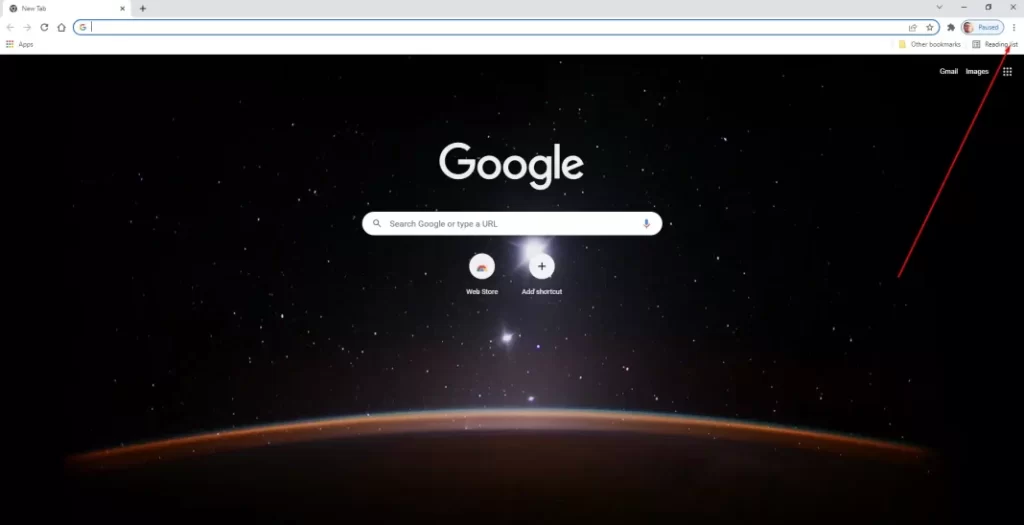
- Pudotusvalikossa näet vaihtoehdon Uusi inkognito-ikkuna.
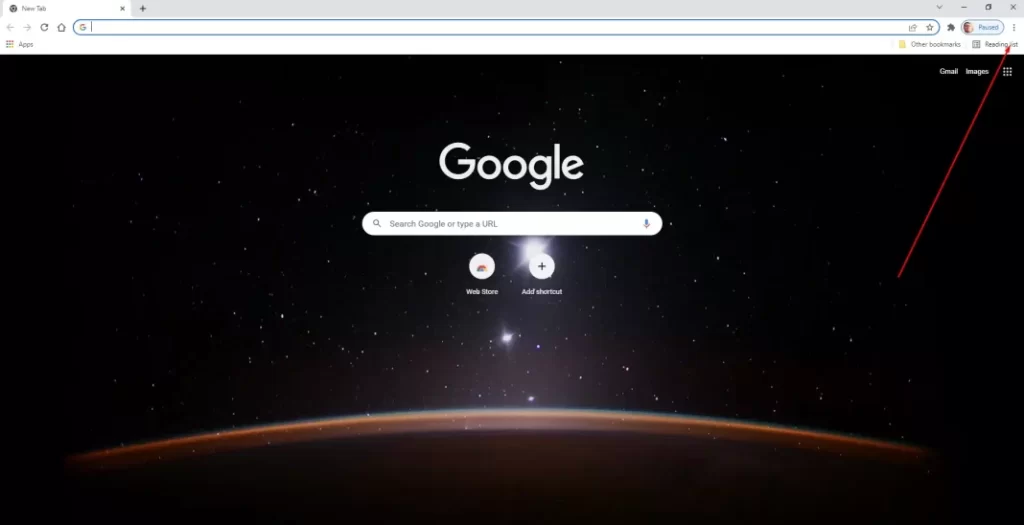
Kun olet käyttänyt inkognito-ikkunaa, voit yksinkertaisesti sulkea sen, kuten sulkisit tavallisen sivun, tai käyttää näppäinyhdistelmää Ctrl + W.
Mac-tietokoneille
Jos käytät Applen Mac-tietokonetta, käytät luultavasti Safaria, mutta monet käyttäjät raportoivat erilaisista ongelmista Safarin sivustojen näyttämisessä, ja kaikki valitsevat Chrome-selaimen Mac-tietokoneissa.
Jos päätät käyttää incognito-tilaa Macissa yksityisyyden suojaamiseksi, voit ottaa sen käyttöön komennolla Command (⌘) + ⇧Shift + N. Jos haluat avata incognito-välilehden manuaalisesti, sinun on noudatettava näitä ohjeita:
- Avaa Chrome-sovellus Macissa tai MacBookissa.
- Napsauta sitten kolmea pystysuoraa pistettä oikeassa yläkulmassa.

- Edessäsi avautuu pudotusvalikko. Täällä sinun tulee napsauttaa New Incognito Window (Uusi inkognito-ikkuna).
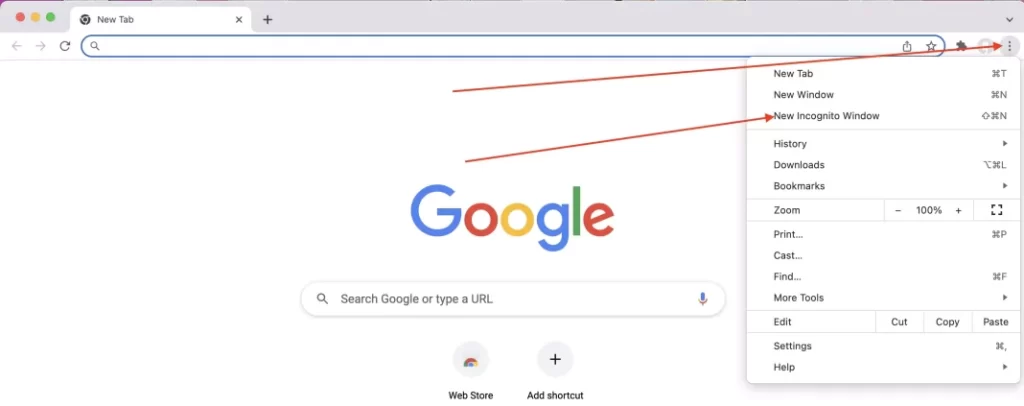
- Tämän jälkeen avautuu inkognito-ikkuna.
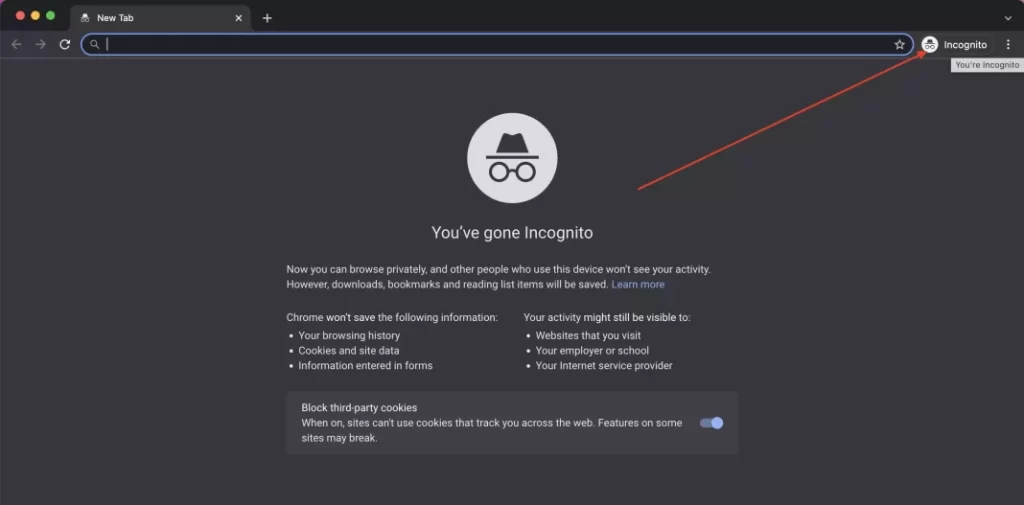
Kuten edellisessäkin tapauksessa, voit sulkea sen napsauttamalla ristiä näytön yläreunassa välilehden nimen vieressä.
Android-laitteille
Android-laitteissa Chrome on yksi mukavimmista ja nopeimmista selaimista. Monet yritykset asentavat sen laitteisiinsa oletusselaimeksi.
Voit avata Incognito-tilan Android-älypuhelimessa tai -tabletissa seuraavasti:
- Avaa Chrome-sovellus laitteellasi.
- Napauta sen jälkeen näytön oikeassa yläkulmassa olevia kolmea pistettä.
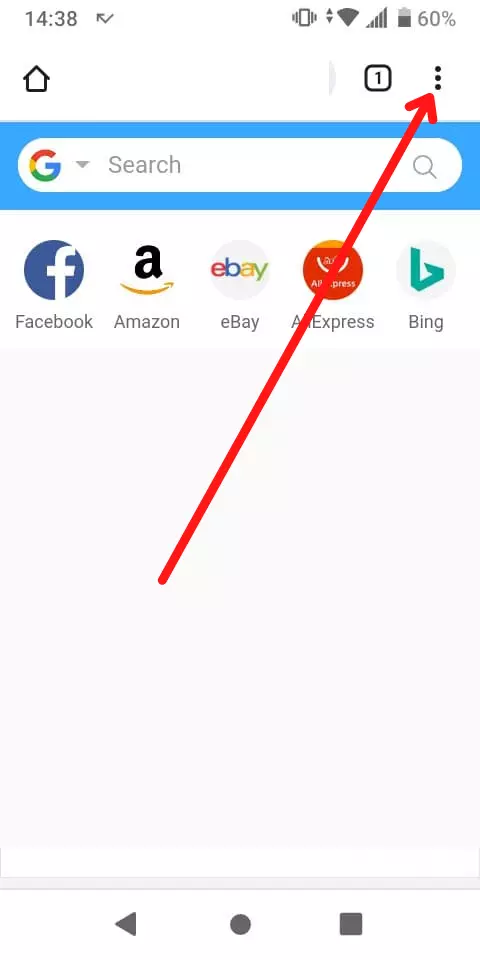
- Valitse sitten pudotusvalikosta Uusi Incognito-välilehti.
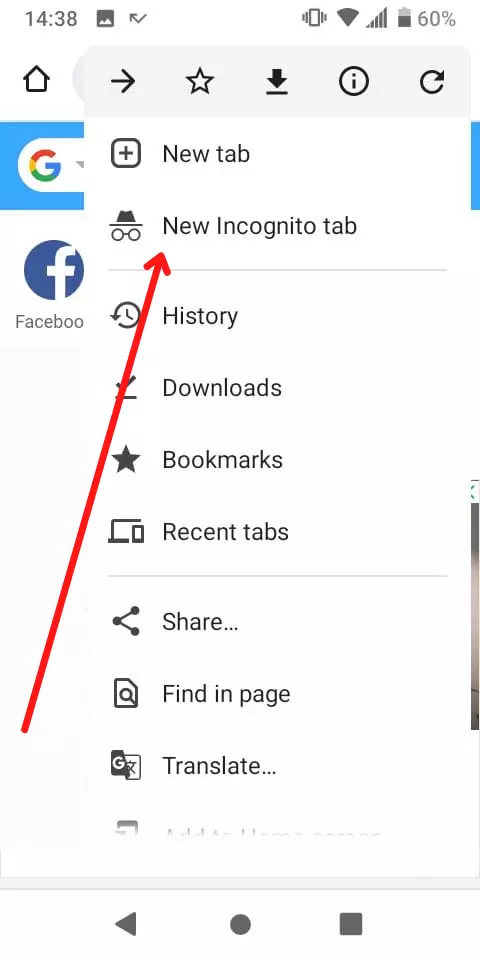
Tämän jälkeen saat näkyviin Incognito -ikkunan. Voit sulkea sen napsauttamalla kolmen pisteen vieressä olevaa neliötä ja sulkemalla välilehden sen viereen ilmestyvällä ristillä.
iPhonelle tai iPadille
Jos puhumme Applen tuotteista, vakioselain on edelleen Safarin mobiiliversio, mutta jos olet asentanut Google Chrome -selaimen mobiililaitteeseesi, saatat miettiä, miten voit avata uuden välilehden incognito-tilassa. Tämä on melko yksinkertaista:
- Avaa ensin Chrome-sovellus laitteellasi.
- Sen jälkeen sinun on napsautettava kolmea vaakasuoraa pistettä näytön oikeassa alakulmassa.
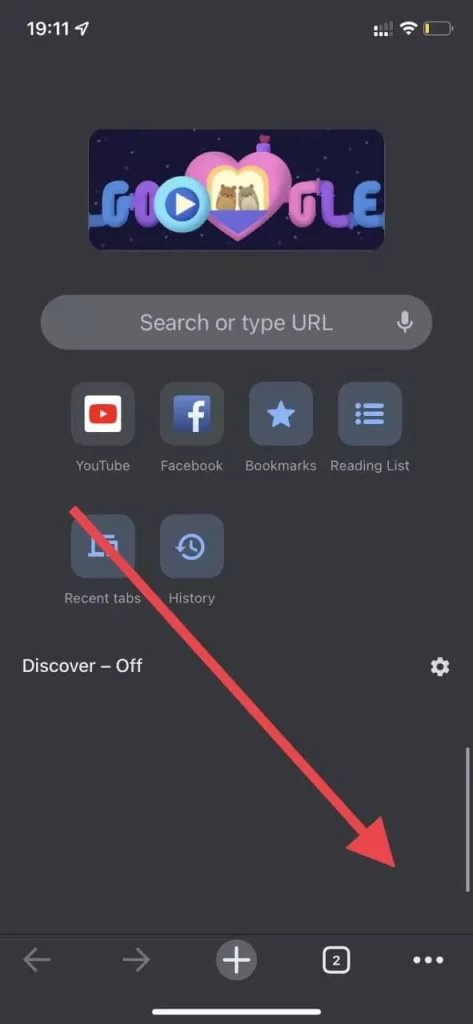
- Valitse avattavasta valikosta kohta Uusi Incognito-välilehti.
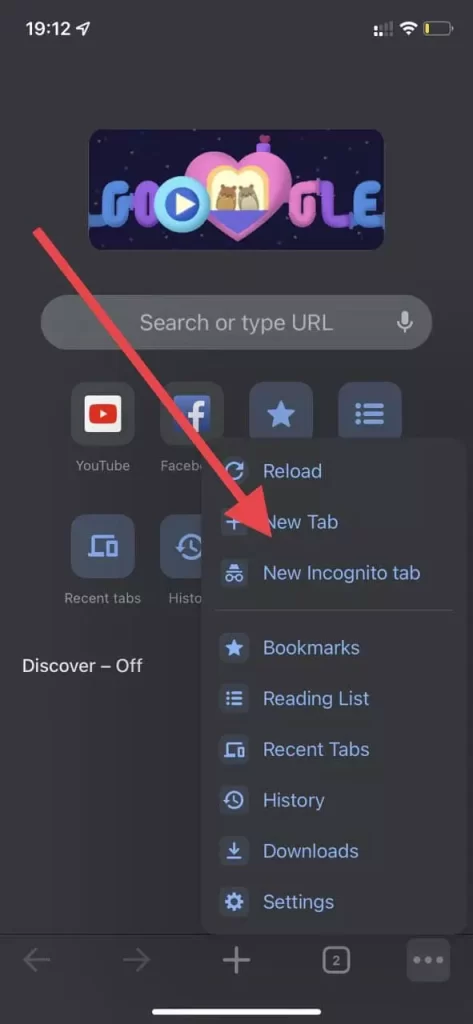
- Seuraavaksi avautuu incognito-tilassa oleva ikkuna.
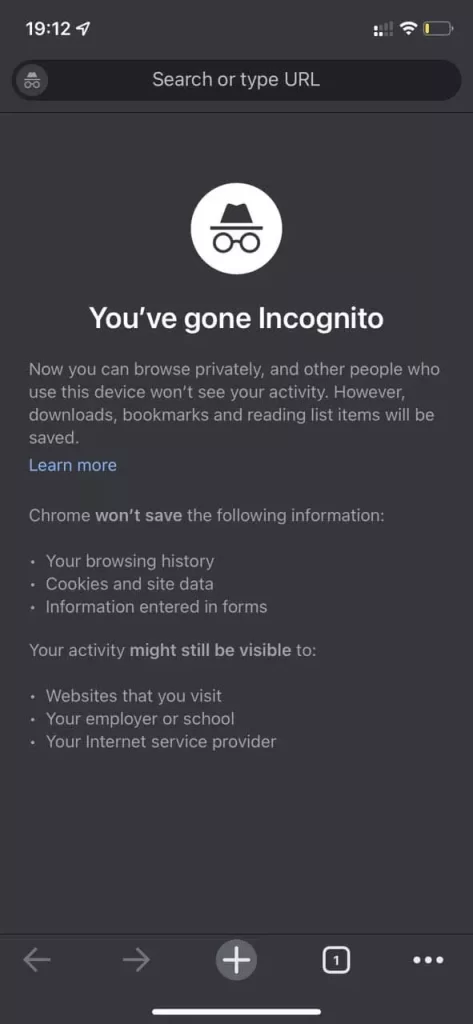
Voit sulkea ikkunan samalla tavalla kuin edellisessä Android-älypuhelimia koskevassa kohdassa.
Kuten näet, incognito-tilan käyttö on todella helppoa millä tahansa laitteella, ja se voi olla erittäin hyödyllinen tietyissä tilanteissa.